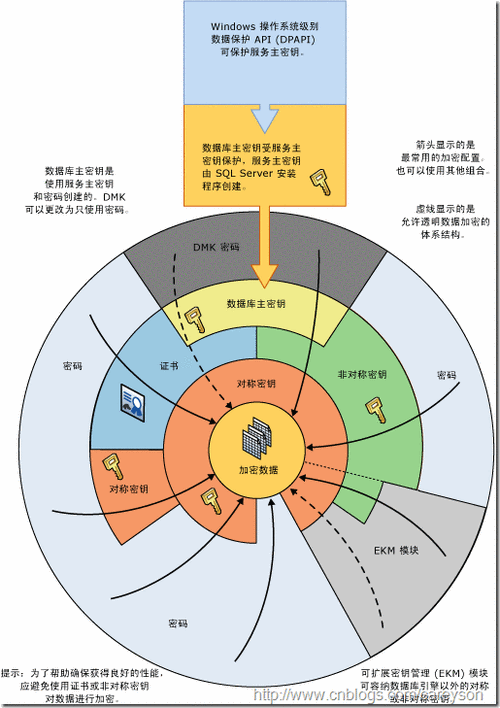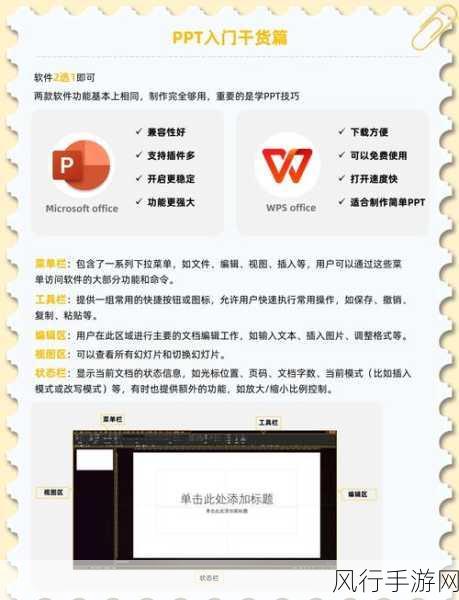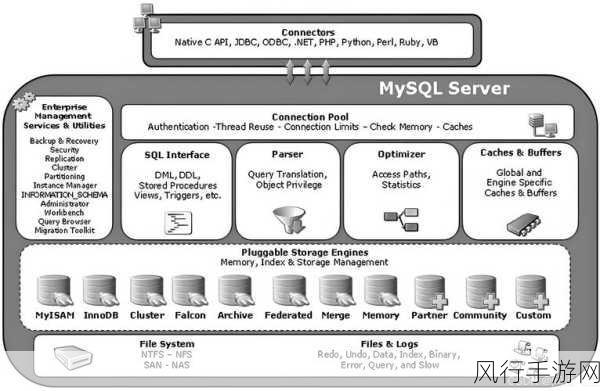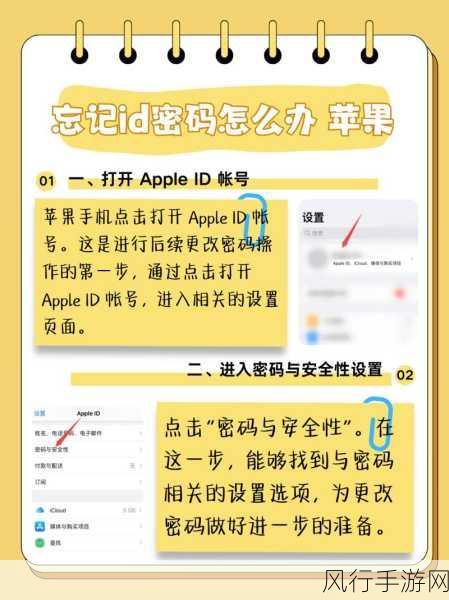在当今数字化的时代,证件照的需求无处不在,一寸照作为常见的规格,我们常常需要将其制作成一版八张,以满足不同的使用场景,我将为您详细介绍如何使用 PS 实现这一操作。
第一步,打开 PS 软件并导入您的一寸照,您可以通过点击“文件”菜单中的“打开”选项,然后在您的电脑文件夹中选择您的一寸照图像。

第二步,新建一个文档,在菜单栏中选择“文件” - “新建”,在弹出的对话框中,设置文档的大小为宽 10.6 厘米,高 7.1 厘米,分辨率为 300 像素/英寸,背景内容选择白色。
第三步,将导入的一寸照拖入新建的文档中,您可以使用移动工具(快捷键 V),将一寸照图像拖到新建的文档中。

第四步,调整一寸照的大小和位置,选中拖入的一寸照图层,使用自由变换工具(快捷键 Ctrl + T),按住 Shift 键等比例调整图像大小,使其适应新建文档的尺寸,并将其合理排列。
第五步,复制并排列一寸照,按住 Alt 键拖动已调整好的一寸照图层,复制出多个图层,然后通过移动工具将它们整齐排列成八张。
第六步,合并图层,当所有的一寸照排列完成后,选中所有的图层,然后右键选择“合并图层”。
第七步,保存您的成果,点击“文件” - “存储为”,选择 JPEG 格式,保存您的一版八张一寸照。
通过以上步骤,您就可以轻松地使用 PS 将一寸照制作成一版八张,这不仅节省了时间和成本,还能让您根据自己的需求随时进行调整和修改,希望这个教程对您有所帮助,让您在处理证件照时更加得心应手!